
2 Möglichkeiten zum Übertragen von WeChat-Fotos vom iPhone auf den Computer (PC / Mac)

Menschen erhalten oft Bilder und Dateien von WeChat, von denen einige auf dem Computer gespeichert oder bearbeitet werden müssen. Und das Speichern von WeChat-Fotos vom iPhone auf dem Computer ist auch eine gute Möglichkeit, WeChat-Fotos im Falle eines Datenverlusts zu sichern und iPhone-Speicher und WeChat-Speicher freizugeben. Wie übertrage ich WeChat-Fotos vom iPhone auf den Computer? In diesem Beitrag finden Sie die verfügbaren Lösungen zum Exportieren von WeChat-Fotos vom iPhone auf den Computer.
Methode 1. Exportieren Sie WeChat-Fotos vom iPhone auf den PC über WeChat File Transfer
Methode 2. Übertragen Sie WeChat-Fotos effektiv vom iPhone auf den PC / Mac über ein 3rd-Party-Tool
Wie speichere ich WeChat-Fotos in der Kamerarolle auf dem iPhone?
Bevor Sie WeChat-Fotos vom iPhone auf den Computer übertragen, müssen Sie zunächst WeChat-Bilder in der Kamerarolle des iPhones speichern. Befolgen Sie dazu die folgenden Anweisungen.
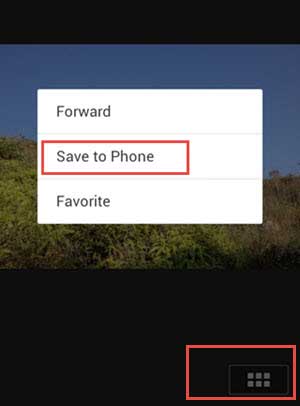
Schritt 1. Starten Sie die WeChat-App vom Startbildschirm aus und suchen Sie das Foto in der WeChat-Konversation.
Schritt 2. Halten Sie das Foto gedrückt, bis das Popup-Menü auf dem Bildschirm angezeigt wird, und tippen Sie auf die Option "Auf Telefon speichern", um es in der Kamerarolle des iPhones zu speichern.
Wenn die WeChat-Fotos in den Aufnahmen des iPhones gespeichert wurden, können Sie sie jetzt auf den Computer übertragen, entweder Windows PC oder Mac.
Auf WeChat gibt es eine Funktion namens "Dateiübertragung", mit der Sie WeChat-Daten auf dem PC sichern oder WeChat-Dateien auf dem iPhone oder Android-Gerät wiederherstellen können. So können Sie WeChat-Fotos mit der Dateiübertragung von WeChat ganz einfach vom iPhone auf den PC übertragen. Nachdem Sie jedoch WeChat-Bilder auf den Computer übertragen haben, müssen Sie die WeChat-Fotos nacheinander vom Dateiübertragungsserver herunterladen. Wie auch immer, es ist auch eine optionale Lösung für Ihre Referenz.
So synchronisieren Sie WeChat-Fotos mit File Transfer vom iPhone mit dem Computer:
Schritt 1. Starten Sie die WeChat-App auf dem iPhone und tippen Sie auf die Option "Dateiübertragung".
Wenn Sie die Option "Dateiübertragung" auf dem iPhone WeChat nicht finden können, melden Sie sich bitte zuerst auf Ihrem Computer bei WeChat an oder geben Sie "Dateiübertragung" in das Suchfeld ein, um die Dateiübertragungsfunktion herauszufinden.
Schritt 2. Wenn Sie sich auf der Benutzeroberfläche von File Transfer befinden, tippen Sie bitte auf das "+"-Symbol in der unteren rechten Ecke.

Schritt 3. Tippen Sie dann im Popup-Fenster auf die Option "Fotos", um alle Bilder auf Ihrem iPhone anzuzeigen.
Schritt 4. Wählen Sie während der Vorschau die gewünschten Bilder aus, die Sie auf den Computer übertragen möchten, und tippen Sie auf die Schaltfläche "Senden", um sie an den Computer auf dem Server von WeChat File Transfer zu senden.
Schritt 5. Dann können Sie die gesendeten WeChat-Fotos auf WeChat für die Computerversion sehen. Jetzt können Sie auf die Fotos aus dem Dateiübertragungsfenster auf dem Computer tippen, die WeChat-Fotos einzeln herunterladen und auf Ihrem Computer speichern.

Siehe auch: Einfache Möglichkeiten zum Löschen von WeChat-Dokumenten und -Daten auf dem iPhone
Es ist etwas mühsam, so viele WeChat-Fotos von File Transfer nacheinander auf den Computer herunterzuladen. Daher wird Ihnen hier eine effektivere Möglichkeit empfohlen, WeChat-Fotos mit einem WeChat Data Transfer - Coolmuster iOS Assistant eines Drittanbieters (Windows / Mac) vom iPhone auf den Computer zu übertragen. Damit können Sie WeChat-Fotos einfach und direkt vom iPhone auf den Computer synchronisieren, ohne WeChat-Fotos einzeln herunterzuladen.
Wichtig ist, dass Sie neben WeChat-Fotos auch WeChat-Videos, Nachrichten, Kontakte, Anruflisten, Musik, Apps, Notizen, Kalender usw. frei vom iPhone auf den Computer übertragen und speichern können. Während der Vorschau können Sie selektiv die WeChat-Bilder auswählen, die Sie wiederherstellen möchten, und sie mit einem Klick auf dem Computer speichern. Und das Programm ist vollständig kompatibel mit allen iOS-Geräten, einschließlich iPhone 14 / 13 / 12 / 11 / X / 8 / 8 Plus / X / 7 Plus / 7 / 6 / 6 Plus / 5S / 5C / 5, iPad Pro / Air / mini, iPad mit Retina-Display, das neue iPad, iPad 2 / 1 und iPod touch 8 / 7 / 6 / 5 / 4 / 3 / 2.
Laden Sie die WeChat-Datenübertragung für iOS jetzt kostenlos auf Ihren Windows-PC oder Mac-Computer herunter.
[Benutzerhandbuch] Schritte zum Übertragen von WeChat-Fotos vom iPhone auf den Computer:
Hinweis: In diesem Benutzerhandbuch wird die Windows-Version für das Programm als Beispiel verwendet. Wenn Sie ein Mac-Benutzer sind, laden Sie bitte das Programm in der Mac-Version herunter und befolgen Sie die gleichen Anweisungen wie unten.
Schritt 1. Starten Sie die Coolmuster iOS Assistant auf Ihrem Computer und verbinden Sie Ihr iPhone mit einem USB-Kabel mit dem Computer. Dann erkennt dieses Programm Ihr Gerät automatisch und zeigt die Benutzeroberfläche wie folgt an.

Schritt 2. Klicken Sie auf der linken Seite auf die Registerkarten "Fotos" oder "Alben", um alle Fotos von Ihrem iPhone zu laden. Wählen Sie während der Vorschau ein oder mehrere WeChat-Fotos aus, die Ihnen gefallen, und klicken Sie auf die Schaltfläche "Exportieren", um sie sofort und ohne weitere Vorgänge auf Ihrem Computer zu speichern.

Siehe? So einfach ist das. Probieren Sie es einfach aus, um Ihre WeChat-Fotos einfach auf Ihr iPhone zu übertragen und zu verwalten. Oder verlieren Sie Ihre WeChat-Fotos, WeChat-Videos oder WeChat-Audios von Ihrem iPhone? Bitte machen Sie sich keine Sorgen, Sie können WeChat-Fotos / -Videos / -Audios auch problemlos vom iPhone wiederherstellen.
Verwandte Artikel:
Wie speichere ich WeChat-Audionachrichten vom iPhone?
Wie speichere ich Videos von WeChat auf dem iPhone?
3 Methoden zum Verwalten des WeChat-Speichers auf dem iPhone
5 Möglichkeiten zum Synchronisieren von Notizen vom iPhone mit Mac im Jahr 2023
Wie übertrage ich Musik vom iPhone auf Mac? (Top 4 Möglichkeiten)
So übertragen Sie Sprachnotizen mit 1 Klick vom iPhone auf Mac

 iOS-Übertragung
iOS-Übertragung
 2 Möglichkeiten zum Übertragen von WeChat-Fotos vom iPhone auf den Computer (PC / Mac)
2 Möglichkeiten zum Übertragen von WeChat-Fotos vom iPhone auf den Computer (PC / Mac)





